VS2010与PB10开发和使用PBNI-初步使用3
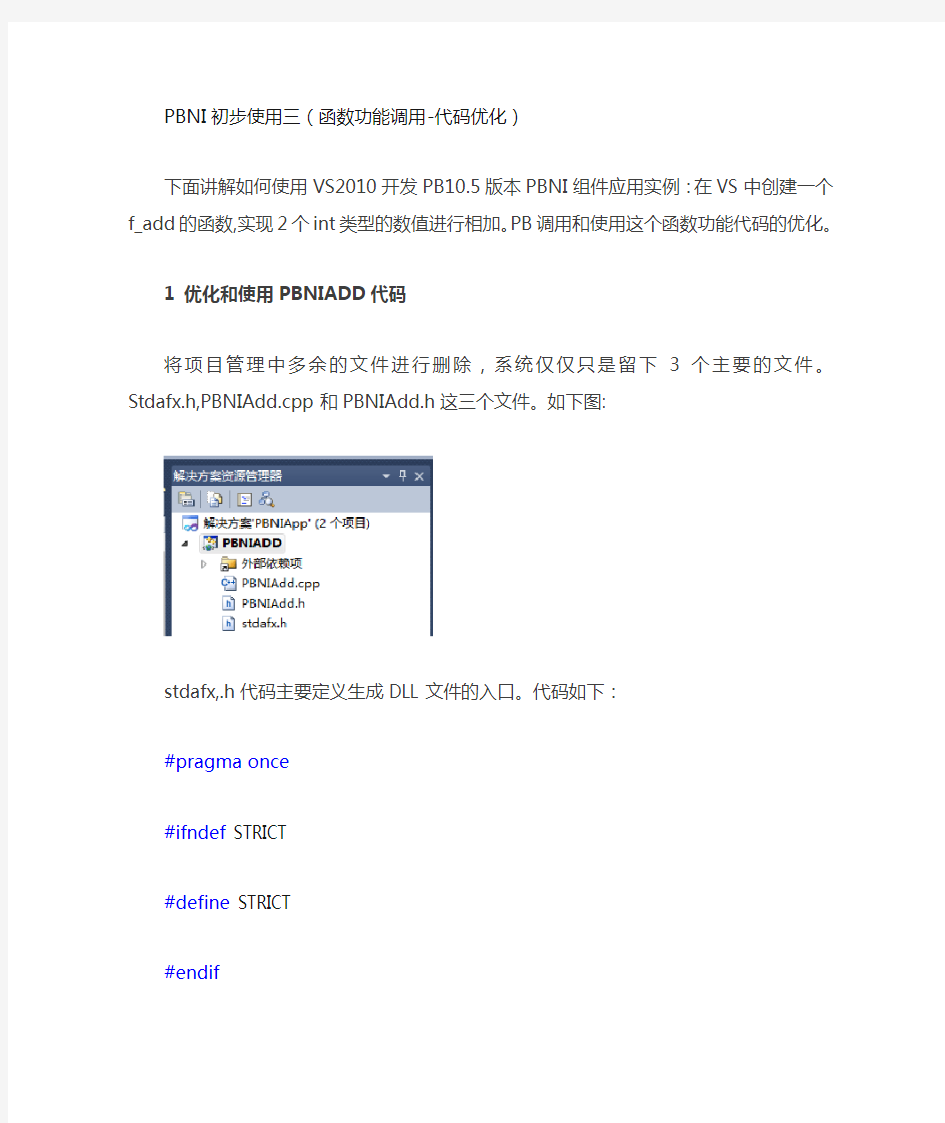

PBNI初步使用三(函数功能调用-代码优化)
下面讲解如何使用VS2010开发PB10.5版本PBNI组件应用实例:在VS中创建一个f_add的函数,实现2个int类型的数值进行相加。PB调用和使用这个函数功能代码的优化。
1 优化和使用PBNIADD代码
将项目管理中多余的文件进行删除,系统仅仅只是留下3个主要的文件。Stdafx.h,PBNIAdd.cpp和PBNIAdd.h这三个文件。如下图:
stdafx,.h代码主要定义生成DLL文件的入口。代码如下:
#pragma once
#ifndef STRICT
#define STRICT
#endif
#ifndef WINVER
#define WINVER 0x0400
#endif
#ifndef _WIN32_WINNT
#define _WIN32_WINNT 0x0400
#endif
#define VC_EXTRALEAN // Exclude rarely-used stuff from Windows headers
//Pull in support for Commctrl v6
#ifdef _UNICODE
#if defined _M_IX86
#pragma comment(linker,"/manifestdependency:\"type='win32'
name='https://www.360docs.net/doc/9814424627.html,mon-Controls' version='6.0.0.0' processorArchitecture='x86'
publicKeyToken='6595b64144ccf1df' language='*'\"")
#elif defined _M_IA64
#pragma comment(linker,"/manifestdependency:\"type='win32'
name='https://www.360docs.net/doc/9814424627.html,mon-Controls' version='6.0.0.0' processorArchitecture='ia64'
publicKeyToken='6595b64144ccf1df' language='*'\"")
#elif defined _M_X64
#pragma comment(linker,"/manifestdependency:\"type='win32'
name='https://www.360docs.net/doc/9814424627.html,mon-Controls' version='6.0.0.0' processorArchitecture='amd64' publicKeyToken='6595b64144ccf1df' language='*'\"")
#else
#pragma comment(linker,"/manifestdependency:\"type='win32'
name='https://www.360docs.net/doc/9814424627.html,mon-Controls' version='6.0.0.0' processorArchitecture='*' publicKeyToken='6595b64144ccf1df' language='*'\"")
#endif
#endif
PBNIApp.h代码主要声明类和函数。代码无须变化,代码如下:
class PBNIAdd: public IPBX_NonVisualObject
{
public:
PBNIAdd();
virtual ~PBNIAdd();
PBXRESULT Invoke(
IPB_Session *session,
pbobject obj,
pbmethodID mid,
PBCallInfo *ci);
int f_add(IPB_Session*, pbint, pbint);
// Enum used to provide entry points for each method in the class - this case is mAdd
enum MethodIDs
{
mAdd = 0
};
private:
virtual void Destroy();
};
点击PBNIApp.cpp代码主要声名定义和具体函数。之前对应dllmain.cpp合并在里面,代码如下:// PBNIADD.cpp : 定义DLL 应用程序的导出函数。
// Implement the required Invoke method
#include
#include"stdafx.h"
#include"PBNIAdd.h"
#include
BOOL APIENTRY DllMain( HMODULE hModule,
DWORD ul_reason_for_call,
LPVOID lpReserved
)
{
switch (ul_reason_for_call)
{
case DLL_PROCESS_ATTACH:
case DLL_THREAD_ATTACH:
case DLL_THREAD_DETACH:
case DLL_PROCESS_DETACH:
break;
}
return TRUE;
}
PBXEXPORT LPCTSTR PBXCALL PBX_GetDescription()
{
static const TCHAR classDesc[] = {
_T("class n_pbniadd from nonvisualobject \n") \
_T("function int f_add(int a,int b) \n") \
_T("end class \n")
};
return (LPCTSTR)classDesc;
}
PBXEXPORT PBXRESULT PBXCALL PBX_CreateNonVisualObject(
IPB_Session * pbSession,
pbobject pbobj,
LPCSTR xtraName,
IPBX_NonVisualObject ** nvobj
)
{
LPCTSTR myclassname = _T("n_pbniadd") ;
if ( _tcscmp(xtraName, myclassname ) == 0 )
{
*nvobj = new PBNIAdd() ;
return PBX_OK ;
} ;
*nvobj = NULL ;
return PBX_E_NO_SUCH_CLASS ;
};
PBXRESULT PBNIAdd:: Invoke(IPB_Session *Session,pbobject obj, pbmethodID mid, PBCallInfo *ci)
{
// if the method to call is f_add
if (mid == mAdd)
{
int sum = f_add(Session, ci->pArgs->GetAt(0)->
GetInt(), ci->pArgs->GetAt(1)->GetInt());
ci->returnValue->SetInt(sum);
}
return PBX_OK;
}
// constructor and destructor
PBNIAdd:: PBNIAdd()
{}
PBNIAdd:: ~PBNIAdd()
{}
// implement the class’s f_add metho d
int PBNIAdd:: f_add(IPB_Session* session, pbint arg1,pbint arg2)
{
return arg1+arg2;
}
// Implement the required Destroy method
void PBNIAdd::Destroy()
{
delete this;
}
2设置PBNIAdd的项目属性:
在解决方案资源管理器的PBNIADD项目上右击,弹出右键菜单选择属性,在配置属性的常规页中设置如下:配置选择所有配置,平台为win32,平台工具集为V100,字符集为多字节字符集。
预编译,设置不使用预编译头。如图:
3 代码编译
编译后会按照设置的编译属性,放去Debug目录下
4 PB10进行引用和调用
选择PBNIADD.dll导入成功后
创建一个窗口,对对象进行调试分析
窗口名字为w_test
PB对应窗口的测试代码如下:
应用打开测试窗口
需要注意把PBNIADD.dll复制到PB对应的PBL目录
简化代码的目的:
?为下一步更好的完善和调用PBNI的多对象和多功能做好准备,并实际了解清楚编译一个PBNI需要用到那些文件和实际需要引用的文
件。
?PBNI的程序编写可以主要看为3个文件,其中stdafx.h定义Dll文件入口,PBNIAdd.h定义类的说明,PBNIAdd.cpp为实现类的主要代
码。
visual studio 2010使用教程
visual studio 2010使用教程 在我还在上学的时候,我选择了C++,最初我用VC6作为我的IDE,我看过很多本C++的教材,有的适合我,有的不适合我,其中有一本叫《Visual C++ 2005入门经典》的书帮了我不少的忙。因为通常的C++教材都只会介绍C++的语法什么的,很少会告诉我们如何去编译、运行,告诉我们什么是控制台程序,什么事Win程序,什么是GUI程序,C++能干什么,VC 和C++的区别是什么。现在有很多的朋友应该也有这些问题吧? 学C++用C++也有几年了,算不上熟悉,算是初窥门径吧,我想我应该做点什么帮助一下那些和曾经的我一样困惑的朋友,特别是学生朋友,告诉他们他们所困惑的问题的答案。记得我学C++的时候,没有人教,有的时候也走了不少弯路,甚至连调试也不会,也不知道可以通过看调用堆栈看调用次序,还自己慢慢的去搜索,好傻啊。 接下来我会做一个《Visual C++ 2010入门教程》系列,用来帮助初学者。刚开始学的时候是很痛苦的,这个我深有体会,特别是身边还没有人能够指导一二的。内容主要涵盖在Windows 下面使用C++进行开发的常见内容,Visual Studio 2010的使用,如何创建新项目,如何调试,如果配置项目属性等等,另外还会介绍Visual C++ 2010中新加如的一些内容,包括一些新的STL组建,一些新的语法支持等等。 由于本人水平有限,其中难免有错误,希望大家谅解,如果大家有发现问题还请务必及时指出来,否则误导了他人我就罪不容恕了。 注意,本教程非C++教程,不会教你C++,只会教你如何使用Visual C++ 2010去练习去学习其它C++教材上面的程序。因此建议大家认真的去看其他的C++教程,在使用Visual C++ 2010实践的时候如果遇到问题可以到这里来参考。推荐《C++ Primer》、《C++程序设计语言》《Visual C++ 2008入门经典》。 第一章关于Visual Studio、VC和C++的那些事 第二章安装、配置和首次使用VS2010 本章将帮助大家安装Visual C++ 2010,帮助大家做一些常见的配置,以及第一次使用它来写HelloWord程序。 安装 Visual C++ 2010是属于Visual Studio 2010的一部分,这个在前一章中已经讲解过,实际上Visual C++ 2010也有更多的子版本,正如Windows7有旗舰版、家庭高级版、家庭初
VS2005与VS2010的区别
vs2005与vs2010的区别 Visual Studio是微软公司推出的开发环境,是目前最流行的Windows平台应用程序开发环境。 总的比较:Visual Studio2005是基于.NET2.0框架的,它同时也能开发跨平台的应用程序,如开发使用微软操作系统的手机的程序等;而Visual Studio2010是基于.NET4.0架构的,其集成开发环境(IDE)的界面被重新设计和组织,变得更加简单明了。Visual Studio2010同时带来了NET Framework4.0、Microsoft Visual Studio2010 CTP(Community Technology Preview--CTP),并且支持开发面向Windows7的应用程序。除了Microsoft SQL Server,它还支持IBM DB2和Oracle数据库。 开发技术和兼容性:VS2010是用WPF开发的,VS2005是C++开发的。VS2010兼容以前所有,比vs2005多了一些控件和类,功能越来越强大,提高开发效率,另外一个区别是安装文件越来越大。越高的版本,在添加的项目类型上,就了更多的选择。还有智能提示做得更强大了,包括部分的支持JS脚本。 功能及操作:vs2010功能和操作上要优于vs2005,而且vs2010兼容vs2005(只要装好fm2.0就可以了)只要会用vs2005,vs2010应该也没问题。但与vs2005相比,vs2010的又增添了9个新功能 (1)C#4.0中的动态类型和动态编程; (2)多显示器支持; (3)使用Visual Studio2010的特性支持TDD; (4)支持Office; (5)Quick Search特性; (6)C++0x新特性; (7)IDE增强; (8)使用Visual C++2010创建Ribbon界面; (9)新增基于.NET平台的语言F#; 这些新功能也不难操作,反而用着更方便了。 与vs2005相比,Vs2010的主要改进之处 在外观行为方面,可视增强功能:IDE经过重新设计,提高了可读性;支持多个监视器:“代码编辑器”和“设计”视图窗口等文档窗口现在都可以放置在IDE窗口的外部。在快速浏览代码方面,代码编辑器功能更强大了,新的代码编辑器使代码更容易阅读,您可以通过在按住Ctrl的同时滚动鼠标滚轮来进行缩放。此外,当您在Visual C#或Visual Basic中单击某个符号时,该符号的所有实例都将自动突出显示;在键入时即开始搜索方面:新的“定位到”功能对文件、类型和成员提供“键入时即开始搜索”支持;在调用层次结构方面,在Visual C#和Visual C++中,调用层次结构使您能够从一个成员定位到它的调用方成员以及它的被调用方成员。在浏览面向对象的代码时,这十分有用。 在调试方面,重新设计的“线程”窗口提供筛选、调用堆栈搜索与展开以及分组功能。此外,您现在可以组织和搜索断点并将它们与其他开发人员共享。 新的“并行堆栈”和“并行任务”窗口可帮助您直观显示并调试用C++、C#或Visual Basic编写的并行代码。
vs2010项目转成vs2005项目
一、VC 6.0的程序在VS2005环境下容易出现的问题: 在使用std命名空间库函数的时候,往往会出现类似于下面的警告:warning C4996: strcpy was declared deprecated 这是由于VS2005认为CRT中的一组函数使用不当,可能产生诸如内存泄露,缓存区溢出,非法访问等的安全问题。 解决办法:建议使用这些函数的更高级的安全版本,即在这些函数的后面加_s。也可以使用诸如_CRT_SECURE_DEPRECATE等标记来忽略这些警告问题。具体做法是在编译选项C/C++ | Preprocessor | Preprocessor Definitions中,增加_CRT_SECURE_NO_DEPRECATE标记即可。或在程序开头添加 #pragma warning(disable:4996) //全部关掉 #pragma warning(once:4996) //仅显示一个 二、在没有VS2005环境的机器上运行VS2005的程序 这个问题在VC6.0和VS2003上会提示缺少了哪些.dll文件,只要把提示的.dll文件添加到工程文件中就可以了,但是VS2005不会提示,只提示不能运行,这是因为没有msvcr80.dll,可以改一下编译选项多线程dll(/MD)改成多线程(MT)这样就静态链接,也可以从你的vc8安装盘上找到再分发包vcredist_xxx.exe和你的程序捆绑安装。具体的解决方案是: 方法一: 在C:\Program Files\Microsoft Visual Studio8\VC\redist\Debug_NonRedist\x86\Microsoft.VC80.DebugCRT 下找到了下列文件: msvcm80d.dll msvcp80d.dll msvcr80d.dll Microsoft.VC80.DebugCRT.manifest 把这几个文件拷贝到目标机器上,与运行程序同一文件夹或放到system32下,就可以运行那个程序了。 方法二: 修改“C++/Code Generation”中的运行时库选项,将/MD或/MDd 改为 /MT 或/MTd,这样就实现了对VC运行时库的静态链接,在运行时就不再需要VC的dll了。 三、VC6.0与VS2008开发的对比 VS2008使用Unicode字符集,这导致VC6.0的程序在VS2008下编译会不成功,解决方法就是在VC6.0下新建项目时不要选Unicode库,如果是编译现有的项目,也可以在右键“项目”->“属性”->“配置属性”->“常规”里面,把“字符集”一栏改成的“使用多字节字符集”。 四、VS2005和VS2008性能对比 1.在代码中可以插入图片,而且可以用notepa对图片进行编辑; 2.代码编辑器,可以将一个函数的代码单独形成浮动窗口; 3.兼容了Linux平台; 4.增加了及时聊天的功能。 五、关于VS2005与VS2008项目的互转 如果是高版本的编译器来打开低版本的项目,我们可以直接进行升级,另一种是可以通过修改solution文件和project文件来实现,这种方法既可以从低
Matlab2012a与VS2010(C++)混合编程
Matlab2012a与VS2010(C++)混合编程 经历了各种报错和崩溃,用了近1个月的时间终于把C++的程序调通了。在编程过程中,我在网上找了各种Matlab和C++混编的资料,感觉混编的资料太少,故将自己编程的过程和心得分享给大家,希望能帮到和我一样挣扎在混编领域中的同学。 环境:windows8.1,Matlab2012a,VS2010 需要编的C++程序要实现与Matlab一样的功能,从键盘输入数据,获得计算结果和图像。如下图: 大概的过程:Matlab的m文件→dll→C++调用dll和Matlab中的engine(与图像有关,后面会详细说明)→输出计算结果和图像 1.Matlab编译器设置(电脑安装有VS2010) (1)mex命令设置 (a) 运行 Matlab ,在 Matlab 的命令窗口 (Command Window) 键入“ mex -setup ”命令后,按回车键,安装 Matlab 编译器; (b) 命令窗口出现如下提示: Please choose your compiler for building external interface (MEX) files: Would you like mex to locate installed compilers [y]/n? 此时键入“y” ,按回车;
(c) 命令窗口出现如下提示: Please choose your compiler for building external interface (MEX) files: Would you like mex to locate installed compilers [y]/n? y Select a compiler: [1]Microsoft Visual Studio 2010 in G:\ Visual Studio 2010 [0] None 此时键入” 1” ,按回车;选择 Microsoft Visual Studio 2010 的编译器 (d) 命令窗口出现如下提示: Please verify your choices: Compiler: Microsoft Visual Studio 2010 Location: G:\ Visual Studio 2010 Are these correct?([y]/n): 此时键入”y” ,按回车;确认选择 Microsoft Visual Studio 2010 的编译器 (2) mbuild 命令设置 (a) 运行 Matlab ,在 Matlab 的命令窗口 (Command Window) 键入“ mbuild -setup ” 命令后,按回车键,安装 Matlab 编译器; (b) 命令窗口出现如下提示: Please choose your compiler for building standalone MATLAB applications: Would you like mbuild to locate installed compilers [y]/n?
VS2010教程
《Visual C++ 2010入门教程》 写在前面 在我还在上学的那个时候,我选择了C++,最初我用VC6作为我的IDE,我看过很多本C++的教材,有的适合我,有的不适合我,其中有一本叫《Visual C++ 2005入门经典》的书帮了我不少的忙。因为通常的C++教材都只会介绍C++的语法什么的,很少会告诉我们如何去编译、运行,告诉我们什么是控制台程序,什么事Win程序,什么是GUI程序,C++能干什么,VC和C++的区别是什么。现在有很多的朋友应该也有这些问题吧? 学C++用C++也有几年了,算不上熟悉,算是初窥门径吧,我想我应该做点什么帮助一下那些和曾经的我一样困惑的朋友,特别是学生朋友,告诉他们他们所困惑的问题的答案。记得我学C++的时候,没有人教,有的时候也走了不少弯路,甚至连调试也不会,也不知道可以通过看调用堆栈看调用次序,还自己慢慢的去搜索,好傻啊。 接下来我会做一个《Visual C++ 2010入门教程》系列,用来帮助初学者。刚开始学的时候是很痛苦的,这个我深有体会,特别是身边还没有人能够指导一二的。内容主要涵盖在Windows下面使用C++进行开发的常见内容,Visual Studio 2010的使用,如何创建新项目,如何调试,如果配置项目属性等等,另外还会介绍Visual C++ 2010中新加如的一些内容,包括一些新的STL组建,一些新的语法支持等等。 由于本人水平有限,其中难免有错误,希望大家谅解,如果大家有发现问题还请务必及时指出来,否则误导了他人我就罪不容恕了。 注意,本教程非C++教程,不会教你C++,只会教你如何使用 Visual C++ 2010去练习去学习其它C++教材上面的程序。因此建议大家认真的去看其他的C++教程,在使用Visual C++ 2010实践的时候如果遇到问题可以到这里来参考。推荐《C++ Primer》、《C++程序设计语言》《Visual C++ 2008入门经典》。 第一章:关于Visual Studio、VC和C++的那些事
VS2012学习笔记
VS2012学习笔记 《C#经典入门视频--苏坤老师主讲》 目录 变量 (1) 1、异常的捕获try-catch; (5) 1、声明一个可调用的方法: (11) 1、比较排序, (11) 方法(函数)介绍 (12) 1、方法的重载 (13) 《入门C#设计》。杜洋 (16) Ctrl+F 收索文件 (17) 提示窗口的设置: (20) OpenFileDialog控件的使用: (21) Using 语句可以用来创建别名 (22) TabControl控件 (22) C#与数据库开发 (22) 一、SQL操作语句 (23) 1、创建数据表 (23) 2、删除数据表 (23) 3、修改数据表 (23) 第四五节视频 变量 2、数字变量:和C语言一样,int a;a=***; 3、向屏幕显示变量时,不能加引号; 4、变量类型: (Int:整数,) (double:双整数、小数,可以存小数断后很多位,但精度只有十四五位)
(char、字符型A、B、C、男、女,并且要用单引号引起来,只能装一个字符,不能是空的) (sting:字符串类型”zhangsan”“李四”字符串要求用双引号引起来,可以是空的) (decimal、金钱使用,范围为小数点后二十八位,精度也是二十八位) 注意:在C#中,直接写一个有小数点的数字,这个数字就是double 类型的,在一个小数后面加m/M,就是告诉编译器这个数字是decimal 类型) 变量的命名规则:1、以字母或@符号或中文文字一般不用中文,开头,或下划线开头。 2、变量名不能与C#中的关键字重复,关键字会变为蓝色 3、同一个变量名不可以重复定义,只能重复赋值 4、C#命名规范:在方法中定义变量,首个单词的首字母小写,其余单词的首字母大写。 第五节完 第六集视频 1、“=”好是最低优先级,总是最后赋值 2、“+”在C#中有两种意义,(1)、数学中的加,两边的参与的运算类型为数据类型。(2)、连接的作用两边参与运算的数据至少有一个是字符类型。 3、占位符{0}{1}{2}{3}........(“我叫{0},今年{1}岁了,我的工资是{2}
VS编写程序实例
VS2010编写C++示例程序 2012-04-02 13:11:25| 分类:C++学习| 标签:|字号大中小订阅 以前经常使用VC++6.0编写C++程序,但是看到微软已经不再更新和维护VC++6.0了,我就想着用Visual Studio 2010来编写C++程序。以前试过几次,都没有成功,也不知道为什么以前的C++程序在VS2010中运行不了,很困惑。后来又听人说VS2010中的C++和VC++6.0中的C++开发库已经很不同了,于是就没有再试。 前几天突然来了兴趣,于是又开始试着在VS2010上编写C++程序。查了很多资料,试了很多方法,终于成功了,高兴之际就写下了这篇文章。 用VS2010做C++确实比较方便,特别是做桌面应用程序,比VC++6.0中的MFC要好用的多,操作也简单了很多。但是VS2010也有缺点:.NET使用了类似于Java虚拟机一样的东西,在VS上编写的C++程序运行速度要慢一些,而且VS2010集成的东西多,编译速度也比VC++6.0慢。 但是毕竟VS2010对C++新特性的支持更好,使用的技术也更新近,而且微软在不断更新VS系列开发工具,建议对C++语法比较熟的人还是使用VS2010好一点。VS2010所支持的C++标准,已经到了V9版,而VC++6.0里,只到V6版,V9版和V6版,有些东西是改动了的,VS2010能支持的C++标准更高。VS2010保留了VC++6.0中的一些东西,所以我们在VS2010中仍然可以像以前一样编写C++程序,只是要先把头文件写对。 下面在VS2010中创建一个C++控制台程序,这个程序会给我们一种熟悉感——我们曾经编写过这样的程序。 1.创建新项目,在“文件”菜单中,指向“新建”,然后单击“项目...”。 在“项目类型”区域中,单击“Win32”。然后,在“Visual Studio 已安装的模板”窗格中,单击“Win32 控制台应用程序”。点击“确定”启动“Win32 应用程序向导”。 2. 在“Win32 应用程序向导”对话框的“概述”页中,单击“下一步”。 在“应用程序类型”下的“应用程序设置”页,选择“控制台应用程序”。选择“其他选项”下的“空项目”设置并单击“完成”。 3.添加.cpp和.h文件,开始编写C++程序。 下面的例子使用了新的C++命名空间:using namespace std;
visual c++ 2010入门教程
在我还在上学的时候,我选择了C++,最初我用VC6作为我的IDE,我看过很多本C ++的教材,有的适合我,有的不适合我,其中有一本叫《Visual C++ 2005入门经典》的书帮了我不少的忙。因为通常的C++教材都只会介绍C++的语法什么的,很少会告诉我们如何去编译、运行,告诉我们什么是控制台程序,什么事Win程序,什么是GUI程序,C++能干什么,VC和C++的区别是什么。现在有很多的朋友应该也有这些问题吧? 学C++用C++也有几年了,算不上熟悉,算是初窥门径吧,我想我应该做点什么帮助一下那些和曾经的我一样困惑的朋友,特别是学生朋友,告诉他们他们所困惑的问题的答案。记得我学C++的时候,没有人教,有的时候也走了不少弯路,甚至连调试也不会,也不知道可以通过看调用堆栈看调用次序,还自己慢慢的去搜索,好傻啊。 接下来我会做一个《Visual C++ 2010入门教程》系列,用来帮助初学者。刚开始学的时候是很痛苦的,这个我深有体会,特别是身边还没有人能够指导一二的。内容主要涵盖在Windows下面使用C++进行开发的常见内容,Visual Studio 2010的使用,如何创建新项目,如何调试,如果配置项目属性等等,另外还会介绍Visual C++ 2010中新加如的一些内容,包括一些新的STL组建,一些新的语法支持等等。 由于本人水平有限,其中难免有错误,希望大家谅解,如果大家有发现问题还请务必及时指出来,否则误导了他人我就罪不容恕了。 注意,本教程非C++教程,不会教你C++,只会教你如何使用Visual C++ 2010去练习去学习其它C++教材上面的程序。因此建议大家认真的去看其他的C++教程,在使用Visual C++ 2010实践的时候如果遇到问题可以到这里来参考。推荐《C++ Prim er》、《C++程序设计语言》《Visual C++ 2008入门经典》。 第一章关于Visual Studio、VC和C++的那些事 第二章安装、配置和首次使用VS2010 本章将帮助大家安装Visual C++ 2010,帮助大家做一些常见的配置,以及第一次使用它来写HelloWord程序。 安装
VS2012入门指南
Visual Studio 2012 - Visual C++ Visual C++ 强大而灵活的Visual C++ 语言和工具在Visual Studio 允许在 .NET framework 上运行本机Windows 应用商店apps、本机桌面apps 和托管apps 的开发。Visual C++ 包含以下元素: Visual Studio 开发环境 开发环境通过编写代码以支持整个开发工作流,从创建和管理的项目,调试,进行分析并部署到最终 用户。 可视化工具C++compiler 编译器支持本机代码以 .NET 公共语言运行时(CLR) 的开发和开发。Visual C++ 直接支持x86 计算机的生成,并包括面向x64 和ARM 的编译器。它优化所有平台的性能。 库 C 运行库(crt) 包括安全增强选择要了解所造成安全问题的函数。 标准C++ 库 包含(mfc) 库和标准模板库(STL)。 活动模板库(ATL) 传递给COM 组件和apps 的创建。 Microsoft 基础类(MFC) 库选件 对的桌面apps 创建具有传统或Office 样式的用户界面。 并行模式库(PPL) 对CPU 执行的异步和并行算法。 C++ AMP (C++ 加速的大量并行) 对于大量在GPU 执行的并行算法。 Windows 运行时C++ 模板库(WRL), 为Windows 应用商店apps 和元素的COM 样式的开发。 .NET framework 选件类库(通过使用C++/CLI),STL/CLR 和C++ 支持库 对托管apps 的开发。 此外,在中,当使用Visual C++ 时也可以访问Windows 应用商店apps 和桌面apps 的windows API。标头文件和 .winmd 文件这些API 的包含在Visual Studio 中,在Windows 软件开发包(SDK)Windows 8的。 Visual Studio 2012 - Visual C++ Win32桌面应用程序(Visual C++) 可以创建Win32 app,如果要在从Windows 95 的windows 版本使用基于windows 的用户界面,并且可以运行到Windows 8的本机桌面应用程序时。可以使用Visual Studio Express 2012 for Windows Desktop 或任何除Visual Studio Express 2012 for Windows 8的Visual Studio 版本。
VS2010 C++编程教程
第一章:关于Visual Studio、VC和C++的那些事 首先,这三个东西有什么区别呢?VC和C++是相同的吗,有什么区别呢?我刚开始学C++的时候也有这样的问题,在这里我来替大家解释一下他们到底是什么。 Visual Studio,我们一般都简称为VS,VC全称是Visual C++,C++就 不用解释了吧?Visual Studio其实是微软开发的一套工具集,它由各种各样的工具组成,这就好像Office 2007是由Word 2007、Excel 2007、Access 2007 等等组成的一个道理。其中Visual C++就是Visual Studio的一个重要的组成 部分。Visual Studio可以用于生成Web应用程序,也可以生成桌面应用程序,在Visual Studio下面,除了VC,还有Visual C#,Visual Basic,过去还有Visual J#,现在还有Visual F#等等组件工具,使用这些工具你可以使用C++ 语言、C#语言或者Basic语言(微软改进版)进行开发。这就好比桌上放着刀、叉、筷子,你可以用它们来吃饭,无论你用什么工具都可以,因为它们都是餐具的一种。 VC,全称是Visual C++,它只是一个工具而已。 C++是一门和C、Basic、C#、Java一个概念的东西,它是一门语言,这个概念就同汉语、英语、法语之间的关系一样。语言的可以不同,他们有的复杂有的精简,比如汉语,我个人认为这是这个星球上最复杂的语言;又比如电影《阿凡达》中外星人使用的语言,不过100都个单词而已。当然,语言并没有高低贵贱之分,而对语言掌握的好不好,说的好不好是有高下之别的。 一个语言都有哪些要素呢?语法就是其中一个重要的方面,比如你要对你所喜欢的人表达爱慕之情,那么你应该说“我爱你”,你不能说“你爱我”,因为这搞错了主谓宾关系,因此我们通常都需要按照一定的规矩和原则表达才会让别人正确理解我们真正的含义。在我们的汉语中有一些成语,它们通常都比较简单短小,但是却能表达非常强烈的感情,而且效果非常好。比如你想骂一个坏人“你实在是太变态了,这种事情都干得出来。”你可以这样说:“你也太禽兽不如了!”对于编程的语言来说,其实也是有成语的,在我看来,这就是库函数。通常我们在编程的时候都推荐选择库函数,因为它通常会比较快一些。 一直以来都有不少人混淆Visual C++和Visual Studio,其实最初Visual C++发布的时候还没有Visual Studio这个东西,Visual C++是一个独立的开发工具,与Visual Basic等并列,最后微软将它们整合在一起组成了Visual Studio。 Visual C++从发布起到现在已经有10个大版本了,我们这里介绍的Visual C++ 2010就是Visual C++ 10,简称VC10。上朔10多年,Visual C++ 6.0发布了,这个被称为史上最经典的VC,现在有很多企业还在用它,大量的教材 基于这个版本的VC来写的。然而实际上VC6并没有想象中的那么美好,孱弱的IDE,不完善的STL等等让它越来越不适应时代的发展,同时由于后来的版本和它的差别越来越大,让很多习惯于VC6教材的人在新版本上无所适从。 VC6走
教你怎样用VS2010编写程序
第一章关于Visual Studio、VC和C++的那些事 第二章安装、配置和首次使用VS2010 本章将帮助大家安装Visual C++ 2010,帮助大家做一些常见的配置,以及第一次使用它来写HelloWord程序。 安装 Visual C++ 2010是属于Visual Studio 2010的一部分,这个在前一章中已经讲解过,实际上Visual C++ 2010也有更多的子版本,正如Windows7有旗舰版、家庭高级版、家庭初级版一样。在上一章的下载地址中有两个版本可以选择,我选择的时候旗舰版,这个功能最全面。 如果你下载完毕了,应该有一个ISO镜像文件,如果你是从我给的地址下载的,那么那个序列号已经被替换成正版序列号,直接安装即可。下面是ISO文件截图: 这就是光盘镜像文件,我们有多种方式可以安装它,你可以把它烧录成光盘,也可以用虚拟光驱软件安装它,由于这个ISO已经被修改过了,你甚至可以直接解压它,然后运行里面的setup.exe进行安装。 这里我使用虚拟光驱进行说明,首先我假设你已经安装好了虚拟光驱软件DAEMON Tools Lite,如果你还没有安装,请去游侠补丁网下载,因为在那里你总是能找到最新的免费版本。 接下来我们通过虚拟光驱加载刚才下载好的ISO镜像:
在弹出的对话框中选择我们下载好的ISO 文件。这个时候,虚拟光驱里面已经替我们打开了ISO 文件,有的机器可能会自动弹出安装提示,有的不会。如果自动弹出安装提示,那么直接通过即可,如果没有弹出,那么用资源管理器方式进入虚拟光驱点击Setup.exe 即可开始安装。
由于我已经安装好了VS2010,所以接下来无法给大家截图了,我就直接用文字描述吧。 当弹出VS2010安装程序之后点下一步,然后我们可能会看到完全最小自定义这样的选项,我推荐大家选择自定义,因为只有这样我们才可以自定我们安装的目录。接下来会选择安装的组件。这个时候我们会看到大量的VS2010的组件,这里我们可以选择是否安装Basic是否安装C#等等,我在网上找到一些图片,虽然跟中文版2010不一样,大家大概的样子是一样的,大家就凑合着看看吧。 下面是开始的界面,我们应该选择安装VS2010.
VS2010使用说明书
VS2010全新操作软件说明书 ———功能更强大与操作简单并无冲突 欢迎使用VS2010全新操作软件,目前该软件支持的控制卡型号有VSA系列、VSD卡、VS-mini卡、VSC++卡,暂时不支持VSB卡,请勿在VSB卡上更新VS2010软件。在VSA系列的控制卡中,也仅支持标签颜色为白底红字的控制卡,如果错误的更新了VS2010软件将对控制卡造成不可恢复的损坏,请您谨慎使用。 目录 第一部分 VS2010全新软件简介 (3) 一、VS2010全新软件概述 (3) 二、VS2010全新软件的运行环境及组件介绍 (4) 三、VS2010操作界面简介 (5) 四、软件主要功能列表 (6) 五、菜单功能介绍 (6) 1.文件 (6) 2.编辑 (7) 3.视图 (7) 4.节目 (7) 5.预览 (7) 6.工程 (7) 7.控制卡 (7) 8.远程 (8)
10.帮助 (8) 六、快捷工具栏介绍 (8) 七、对象工具箱介绍 (8) 八、节目对象和属性介绍 (9) 九、编辑区介绍 (9) 十、系统状态栏介绍 (10) 总结 (10) 第二章对象的使用和编辑 (10) 一、名词解释 ............................................错误!未定义书签。 二、什么是对象 (11) 1.编辑对象 (11) 2.显示对象 (11) 三、对象与属性 (11) 四、属性的编辑与对象的操作 (11) 五、我们使用的对象 (12) 1.编辑类对象 (12) 节目和对象 (12) 2.显示类对象 (13) 文本文字 (13) 内码文字 (14) RTF文字 (14) 图片显示 ............................................错误!未定义书签。 文字节目单 (14) 数字时钟 (15) 模拟时钟 (15) 动画 (15) 表格 (15) 天气信息 (15)
VS2010使用教程
安装、配置和首次使用VS2010 (2011-1-10 张培) 关于传说中的C语言这一回事,非计算机专业的同学可以只需要使用TC或者是VC6.0来编程,但作为计算机业内的同学我们有必要使用功能更强大,BUG 更好的编译工具,这里我教大家如何安装和使用微软公司新的编译工具Visual Stdio 2010。 这里将帮助大家安装Visual C++ 2010,帮助大家做一些常见的配置,以及第一次使用它来写HelloWord程序。 安装 Visual C++ 2010是属于Visual Studio 2010的一部分,实际上Visual C++ 2010也有更多的子版本,正如Windows7有旗舰版、家庭高级版、家庭初级版一样。如果你下载完毕了,一般情况下是一个ISO镜像文件,这里我就就拿VS2010旗舰版(大小为2.5G)为例给大家作一下讲解。 下载地址: thunder://QUFlZDJrOi8vfGZpbGV8Y25fdmlzdWFsX3N0dWRpb18yMDEwX3VsdGltYXR lX3g4Nl9kdmRfNTMyMzQ3Lmlzb3wyNjg1OTgyNzIwfDRhZTYyMjg5MzNkZGU0OWQ5YmZh NGMzNDY3YzgzMWMyfC9aWg== 这就是光盘镜像文件,我们有多种方式可以安装它,你可以把它烧录成光盘,也可以用虚拟光驱软件安装它,由于这个ISO已经被修改过了,你甚至可以直接解压它,然后运行里面的setup.exe进行安装。 方法1:这里我们就直接解压它。不解释… 方法2:或者我们通过虚拟光驱加载刚才下载好的ISO镜像:
在弹出的对话框中选择我们下载好的ISO文件。这个时候,虚拟光驱里面已经替我们打开了ISO文件,有的机器可能会自动弹出安装提示,有的不会。如果自动弹出安装提示,那么直接通过即可,如果没有弹出,那么用资源管理器方式进入虚拟光驱点击Setup.exe即可开始安装。
Visual Studio 2010系列之 与VS2008全面比较
Visual Studio 2010系列之与VS2008全面比较 在前面的一系列文章中,我们详细介绍了Visual Studio 2010 CTP的各种新特性,包括IDE的改进,语言层面(托管代码和非托管代码)的种种新特性等等。但是相信还是有很多朋友心存这样的疑问:任何新产品都会有很多新特性,为什么我要为了这些新特性而舍弃旧的Visual Studio 2008?(实际上她还很新,可以说才刚刚发布不久!)什么新特性是那“致命的诱惑”? 有道是“不怕不识货,就怕货比货”,下面我们就将Visual Studio 2010跟最新的Visual Studio 2008做一个重点的比较,让大家从比较中体会Visual Studio 2010的强大优势,让大家明白“10 is new 6”。 Vista才发布不久,微软就放出了下一代操作系统Windows 7的消息;Visual Studio 2008发布还不到一年,下一代开发工具Visual Studio 2010的CTP就出现了。刚刚发布就有下一代产品出现,从一个方面,这反映了技术的飞速发展,微软不得不不断推出新的产品以应对新技术的发展。但是,从另外一个侧面我们也可以解读出这样的信息:Vista以及基于Vista的Visual Studio 2008都不够成熟,都是一个“失败”的产品。如果说Vista是Windows 7的“Pre-Release”,相信大家都不会反对。同样的道理,从目前的情形来看,Visual Studio 2008更像是Vista平台上,Visual Studio 2010发布之前的一个过渡版本,同样扮演着Visual Studio 2010的“Pre-Release”的角色。 图1 一对难兄难弟:Vista + Visual Studio 2008 O(∩_∩)O 灵活高效的全新IDE 自从微软于1998年发布Visual Studio 6以来,Visual Studio的IDE已经成为软件开发工具的标杆,很多其他的开发工具,甚至是其他用途的应用程序,都在模仿Visual Studio的IDE。但是,就像我们前面讲过的那样,从Visual Studio 6到Visual Studio 2008,虽然IDE的功能越来越多,但是并没有什么革命性的变化,反倒因为功能太多带来了使用上的不便,导致开发效率低下。程序员们都在期盼一个全新的IDE的出现。 现在,程序员们的梦想在Visual Studio 2010中成为了现实。在Visual Studio 2010中,微软用全新的WPF技术重新打造了它的编辑器,借助WPF的强大功能,新的编辑器可以实现很多以前Visual Studio 2008的IDE根本无法想象的功能,比如代码的无级缩放,多窗口即时更新,文档地图,代码的自动产生等等,这些新的IDE特性都会极大地 提高程序员的开发效率。
详细讲解VS2010使用TFS2010的图文教程
详细讲解VS2010使用TFS2010的图文教 程 [日期:2010-04-17] 来源:作者:[字体:大中小] 本文和大家讲下如何在VS2010里面创建项目并添加到TFS2010里面。 新建一个项目,并把它添加到TFS,我们会收到下面的错误: 这是因为我们没有为项目创建Team project,而把它直接添加到了Team project collections,这是不允许的。下面我们来创建一个Team Project: 输入Team project的名称和描述:
点击下一步选择过程模板,默认是Agile的模板,也可以选择CMMI的模板,这里我选择了Agile for MSF 5.0的模板,MSF for Agile Software Development 5.0过程框架,是以Scrum模型为基础导向扩展,并且结合了VSTS2010工具的众多测试功能特性,为更多的从事微软.NET技术相关的开发人员以实现高质量的软件产品: 确认一下项目设置
开始创建项目 成功创建后,点击close结束。
现在通过VS2010的Team Explore可以看到刚刚创建的项目了,有三部分Work Items,Builds和Source C ontrol: 现在可以把刚刚创建的VS的项目加入到TFS的项目里: 在TFS里头创建一个文件夹来存放我们的VS项目
按下ok按钮,就把我们的项目加入了TFS,项目还没有真正提交到TFS,可以看到文件前面都多了个“+” 现在我们把代码提交到TFS里头,Check in的时候可以写些说明
TFS2010不仅仅是一个源代码版本控制器,他是一个应用程序生命周期(ALM)工具,可以参看高阳的文章V isual Studio 2010 Ultimate敏捷之道:特性解析,在软件项目的开发过程中重要的开发,测试和构建T FS都提供了完整的支持: 他们之间工作流流程是 这是一种很普遍的工作场景,在一天之中,编写代码,编译一个可工作的软件提交测试,测试发现的bug,修复他们,这样不断的重复,整个过程的支持需要有一个统一的存储库进行支持,然后所有项目可以进行关联。使用TFS的Basic安装就可以完成这样的功能,比纯粹的像VSS,SVN这样的版本控制控制软件有很大的改善,这也能够回答有的网友问TFS有什么优势的疑问了。在TFS的完整版本中还包括自动化测试,虚拟实验室和架构验证的功能。完整版本的流程图是这样子的:
关于VS2005、VS2008和VS2010项目互转的总结
关于VS2005、VS2008和VS2010项目互转的总结有做.net的程序员和朋友曾经问过我,关于vs2005和vs2008、vs2008和vs2010、vs2005和vs2010项目互转的问题,那么关于这个问题有两层含义:一种是通过高版本的编译器打开低版本的项目,进行升级;一种是通过修改Soultion文件和Project文件,可以打开编译。第一种方法,相信大家都可以做到。我主张用第二种方法,这种方法灵活多变,既可以从低版本升级到高版本,又可以从高版本转换到低版本。 那么下面我给大家讲一下,通过vs2005的项目升级到vs2008项目的步骤,下面是vs2005的一项目: <一> Visual Studio 2005项目-〉Visual Studio 2008项目,Visual Studio 2008项目->Visual Studio 2005项目 (1) 需要修改ListViewColor解决方案文件,将红框处版本9.00改为10.00;将Visual Studio 2005改为Visual Studio 2008,如下图:
(2) 打开ListViewColor文件夹,用记事本打开ListViewColor工程文件。将第一行添加ToolsVersion="3.5",如图所示: 将MSBuildBinPath改为MSBuildToolsPath,如下图所示:
现在打开ListViewColor解决方案文件,就可以打开该项目了。 (3) 如果想把改项目彻底升级到.NET Framework 3.5,可以在解决方案管理器右击工程文件-〉属性,修改目标框架,如图示: 到此,vs2005项目转化vs2008项目已经成功。如果想把vs2008项目转换成vs2005项目,可以按照逆向方法,完成项目转化。 <二> Visual Studio 2008项目-〉Visual Studio 2010项目,Visual Studio 2010项目 ->Visual Studio 2008项目 (1) 我们以上面用到的项目为例,用记事本打开ListViewColor解决方案文件,将版本号10.00改为11.00,将Visual Studio 2008改为Visual Studio 2010,如下图:
Visual Studio各大版本优势
Visual Studio 97 作为第一代Visual Studio,於1997年推出。 Visual Studio 97 作为第一代Visual Studio,於1997年推出。它包含當時大部份由微軟推出的程式設計工具,包括Visual Basic 5.0、Visual C++ 5.0(主要用作視窗程式設計)、Visual J++ 1.1(用作Java及視窗程式設計)及Visual FoxPro(用作xBase設計)。它亦加入當時全新的Visual InterDev,使用ASP動態製作網站。 Visual Studio 97 是 Microsoft 第一次嘗試對於多種語言使用同一種開發環境。Visual J++、InterDev、和 MSDN Library全都使用同一個環境,名為Developer Studio。Visual C++ 和 Visual Basic 則是分開的,和 Visual FoxPro 相似。 Visual Studio 6.0 接下来的版本6.0在1998年6月发行,最后一个运行在Win9x机器上的版本。所有部件的版号,包括Visual J++ 1.1及Visual InterDev1.0都归到6.0。当微软集中.NET框架开发时,Visual Studio 6.0是微软开发系统这4年中的基础。 Visual Studio .NET (2002) 支援.Net FrameWork 1.0。微软在2002年发行了代号为“Rainier”的Visual Studio .NET (2001年在MSDN上发行过测试版)。其最大的改进就是使用.NET框架引入了受控代码开发环境。使用.NET开发的程序并不会像C++那样被编译为机器语言,而是被编译成一种叫做微软中间语言(MSIL)或者通用中间语言(CIL)的格式。当一个MSIL应用程序被执行的时候,它会被即时编译成适用于所运行平台的机器语言,这样就使代码可以跨平台运行。被编译成MSIL的程序只能运行在安装了通用语言架构(CLI)的平台上,而一些非微软.NET的环境,如Mono和DotGNU使得在Linux和Mac OS X上运行MSIL程序成为可能。 这是第一个必须运行于基于Windows NT的Windows平台上的Visual Studio版本,其安装程序强化了这种需求。微软引入了一种被称为C#的新的编程语言,目标是.NET。它还引入了Visual J#作为Visual J++的继任者。Visual J#程序使用Java的语法,但是与Visual J++程序不同,Visual J#只能以.NET Framework为目标,而不是像其他Java工具那样以Java 虚拟机为目标。 Visual Basic被彻底地改变以适应新的框架,其新版被称为Visual Basic .NET。微软还为C++添加了C++托管扩展,这样C++程序员就可以创建.NET程序了。 Visual Studio .NET可以被用来开发Windows应用程序(使用Windows Forms,.NET框架的一部分)、Web应用程序(使用https://www.360docs.net/doc/9814424627.html,和Web服务)以及移动设备(使用.NET Compact Framework)。 Visual Studio .NET把除了Visual FoxPro以外的所有语言整合进了一个开发环境。与以前的Visual Studio相比,它的界面更简洁,集成性更好。 在这个版本里,Visual FoxPro仍然没有被捆绑进来,而是单独销售。 Visual Studio .NET的内部版本号是7.0,微软在2005年3月发布了Visual Studio .NET 2002
